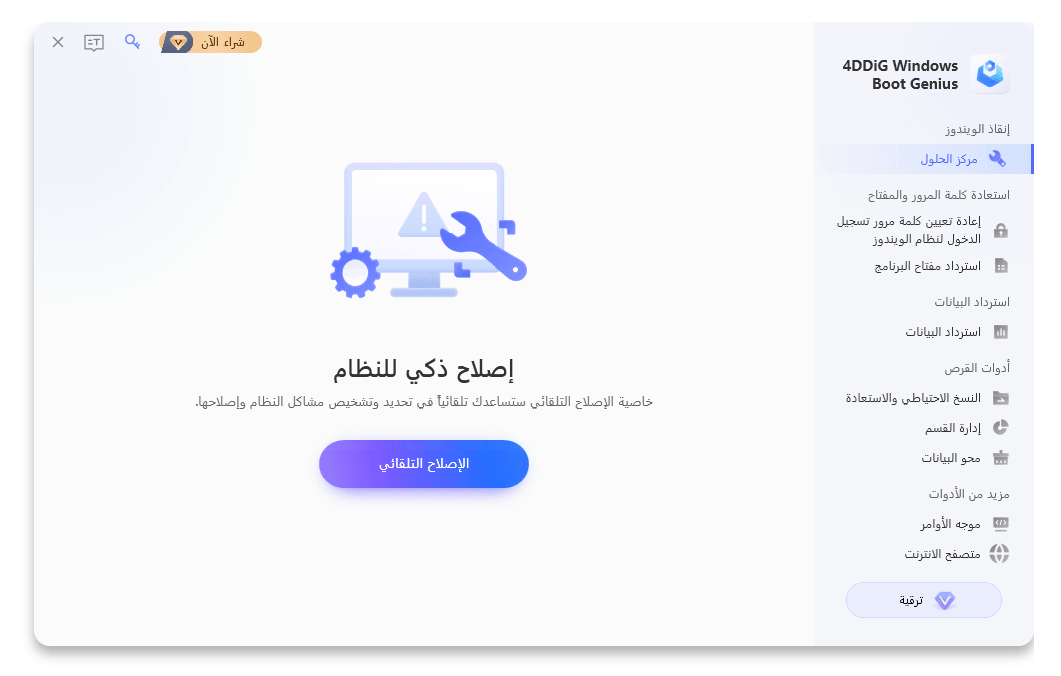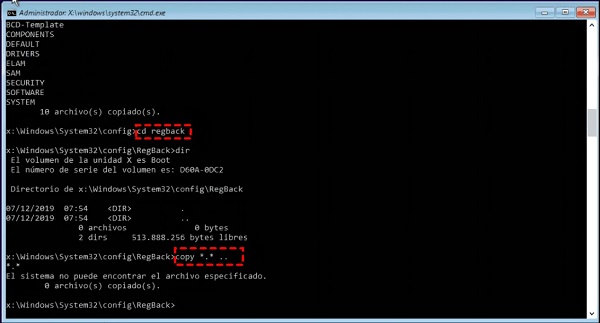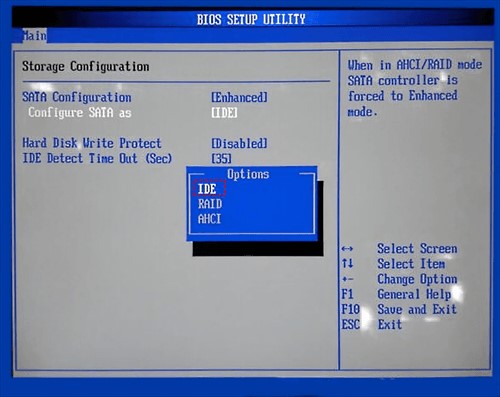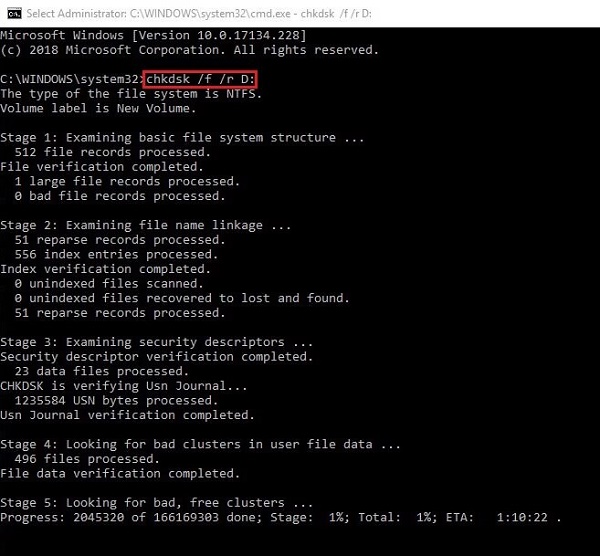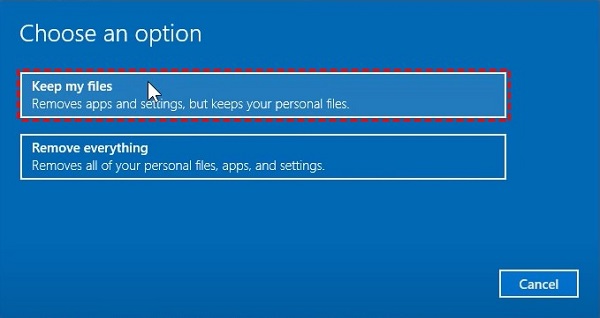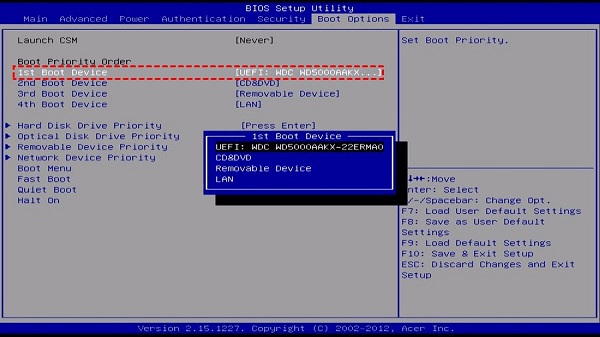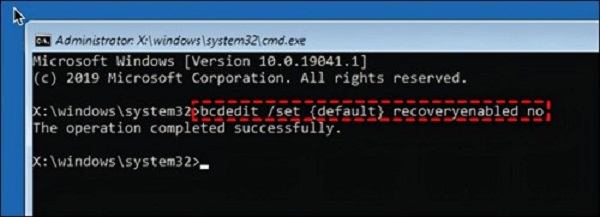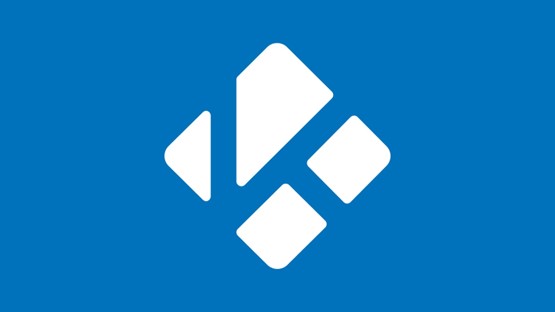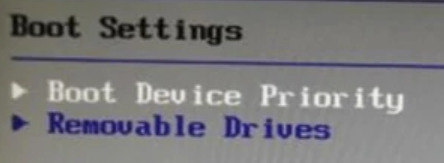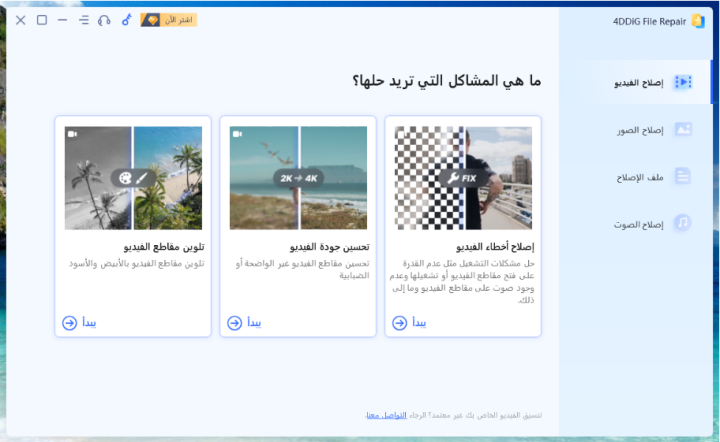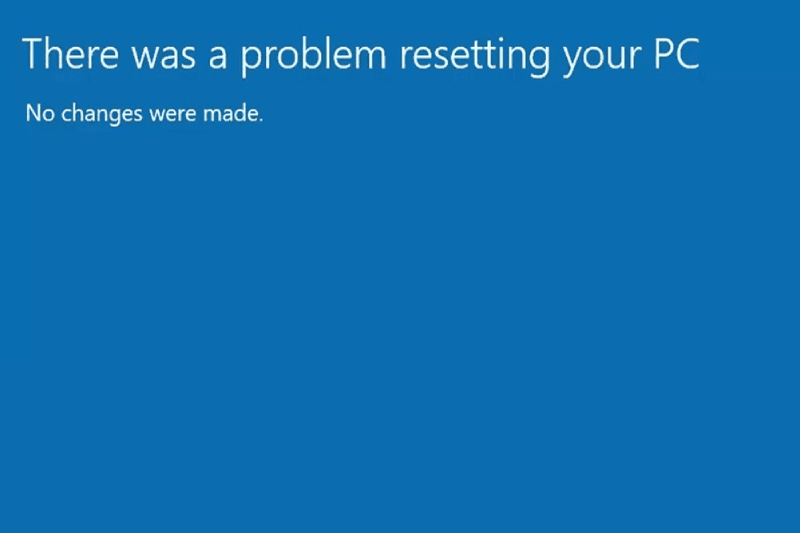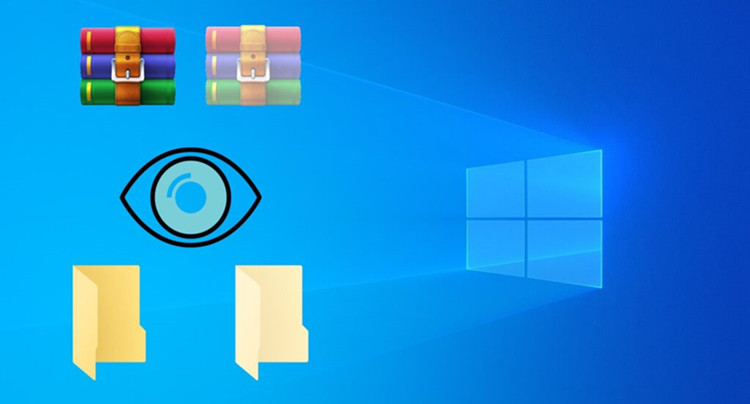كيفية حل مشكلة Windows System32 Logfiles Srt Srttrail Txt
هل تواجه مشكلة مع الشاشة الزرقاء المزعجة على جهاز الكمبيوتر بسبب خطأ SrtTrail.txt؟ هل تشعر وكأنك محاصر في حلقة من الإحباط اللانهائي، غير قادر على الوصول إلى نظامك أو البيانات المهمة المخزنة عليه؟ هذه المشكلة الشائعة، التي تكون مصحوبة بخطأ BSOD MACHINE_CHECK_EXCEPTION، يمكن أن تعطل عملك وتتركك تشعر بالعجز. أسباب خطأ SrtTrail.txt يمكن أن تتنوع، بدءًا من ملفات النظام التالفة حتى مشاكل الأجهزة. تَجاهُل هذا الخطأ يمكن أن يؤدي إلى مشاكل أكبر، معرضًا بياناتك وجهاز الكمبيوتر للخطر.
الشاشة الزرقاء والحلقة ليست مجرد إزعاج؛ بل هما علامات حرجة تشير إلى أن نظامك بحاجة إلى اهتمام فوري. إذا كنت تواجه هذه المشكلة، فلا تقلق. لقد قمنا بتجميع قائمة من الحلول الفعّالة وسهلة المتابعة لمواجهة هذا الخطأ بجدية. استمر في القراءة لاكتشاف كيف يمكنك استعادة استقرار نظامك والعودة إلى الأداء السلس. دعونا نتعامل مع هذا المشكلة معًا!
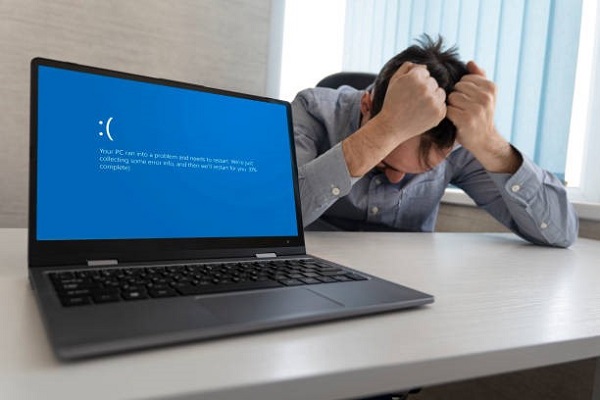
الجزء 1: ماذا يعني خطأ Logfiles\Srt\SrtTrail.txt؟
مواجهة خطأ Logfiles\Srt\SrtTrail.txt على نظام ويندوز يمكن أن يكون أمرًا محيرًا ومجهدًا. ببساطة، يشير هذا الخطأ إلى وجود مشكلة تمنع جهاز الكمبيوتر من بدء التشغيل بشكل طبيعي. عادةً ما يظهر هذا الخطأ أثناء عملية الإصلاح التلقائي، وهي ميزة مدمجة في نظام ويندوز مصممة لإصلاح مشكلات بدء التشغيل.
ولكن ماذا تعني هذه الرسالة بالضبط؟ في الأساس، إنه مثل نداء استغاثة من جهاز الكمبيوتر، مشيرًا إلى أن عملية الإصلاح التلقائي لم تتمكن من إصلاح المشكلة بمفردها.
يتم تسمية الخطأ بهذا الاسم بناءً على مسار ملف السجل (C:\windows\system32\logfiles\srt\srttrail.txt) حيث يتم تخزين تفاصيل محاولات الإصلاح الغير ناجحة. يعتبر هذا الملف بالغ الأهمية حيث يحتوي على معلومات حول ما حدث خلال عملية بدء التشغيل. أسباب هذا الخطأ الشائعة تشمل ملفات النظام التالفة، واضطرابات الأجهزة، أو مشاكل أخرى عميقة في نظام الكمبيوتر. فهم هذا الخطأ هو الخطوة الأولى في إصلاحه. من خلال التعرف على معنى خطأ SrtTrail.txt وما يعنيه، ستكون مجهزًا بشكل أفضل للبدء في عملية استعادة جهاز الكمبيوتر إلى حالة عمله الطبيعية.
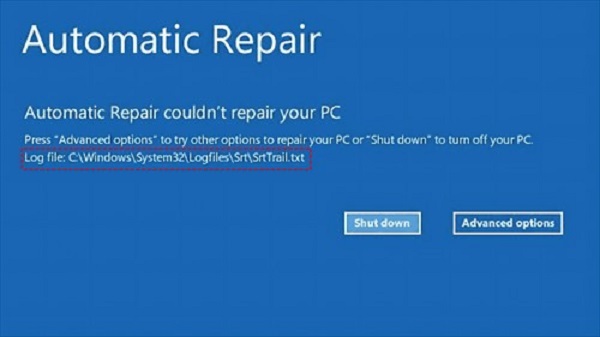
الجزء 2: أفضل حل لإصلاح خطأ Windows System32 Logfiles SRT Srttrail Txt
عند مواجهة خطأ "Windows System32 Logfiles Srt Srttrail Txt" المرهق، فإن العثور على حلاً موثوقًا به أمر مهم جدًا. هنا حيث يتألق 4DDiG Windows Boot Genius كخيار بارز. إنه مصمم للتعامل مع هذه المشكلة الخاصة بسهولة، مما يجعلها خيارًا رائعًا لحل مشكلات النظام المعقدة مثل هذا الخطأ. قوة الأداة تكمن في قدرتها على تشغيل الحواسيب التي لا تستجيب بشكل آخر، مما يعني معالجة المشكلة الأساسية لخطأ SrtTrail.txt مباشرةً. كفاءتها في التعامل مع مجموعة متنوعة من مشكلات ويندوز، بدءًا من أخطاء الشاشة الزرقاء والسوداء إلى الأنظمة التي لا يمكن تشغيلها، تجعلها أداة متعددة الاستخدامات وقيمة لأي مستخدم ويندوز.
لماذا تختار 4DDiG Windows Boot Genius لهذا الخطأ بالذات؟ يبرز نهجه المتخصص في تشخيص وإصلاح أسباب الفشل في بدء التشغيل. البرنامج ليس مجرد إصلاح مؤقت؛ بل يتعمق في نظامك لضمان إصلاح شامل، مما قد يوفر لك الوقت والجهد اللازمين للحصول على دعم تقني محترف.
علاوة على ذلك، واجهته السهلة الاستخدام تعني أنه ليس عليك أن تكون خبيرًا تقنيًا لاستخدامه بفعالية. قدرتها على التعامل مع خطأ SrtTrail.txt، بالإضافة إلى مشكلات ويندوز الشائعة الأخرى، تجعلها أداة لا غنى عنها. لماذا تنتظر؟ امنح حاسوبك الرعاية التي يحتاجها واستعد للعمل بسلاسة مع 4DDiG Windows Boot Genius. هل أنتم مستعدون لحل مشكلات نظامكم بسهولة؟ لنبدأ ونعيد حيوية حاسوبكم!
تحميل آمن
تحميل آمن
-
افتح البرنامج، ثم قم بإدخال القرص المنشأ أو الفلاشة USB المتصلة في مشغل الأقراص المدمجة أو منفذ USB. بعد ذلك، قم بالنقر على "أنشئ الآن" لبدء عملية حرق قرص إصلاح.

-
قم بتشغيل الحاسوب والدخول إلى قائمة الإقلاع بالضغط على مفتاح "F12" أو "ESC" على لوحة المفاتيح. بدلًا من ذلك، يمكنكم مراجعة المفتاح المقدم للإقلاع. بمجرد الدخول إلى قائمة الإقلاع، استخدم مفاتيح الأسهم للتنقل بين وسائط الإقلاع، وقوموا ببدء عملية الإقلاع بسهولة عن طريق الضغط على مفتاح "Enter".

-
بعد تمكين الإقلاع للحاسوب الغير نشط بنجاح، سيتم تشغيل 4DDiG Windows Boot Genius تلقائياً. في هذا الوقت، تقدموا باختيار "إصلاح آلي" لبدء الإجراءات اللازمة.

-
اختر القسم المحدد الذي يحتاج إلى الإصلاح، ثم اختر "بدء الإصلاح". اسمح لعملية الإصلاح التلقائي بالاكتمال، ومن ثم، أعد تشغيل الحاسوب لمراقبة وتقييم نتائج الإصلاح.

الجزء 3: ماذا آخر لإصلاح مشكلة Windows System32 Logfiles SRT Srttrail Txt ؟
لقد تناولنا كيف يمكن لبرنامج 4DDiG المساعدة في تعامل مع خطأ SrtTrail.txt. الآن، لنلق نظرة على 10 طرق أخرى مفيدة. كل واحدة منها تقدم طريقة جديدة لإصلاح هذه المشكلة.
لنبدأ ونرى ما الذي يمكن أن ينجح أيضًا!
الطريقة 1: إعادة تشغيل الكمبيوتر بعد التأكد من توصيل القرص الصلب بشكل جيد
واحدة من الطرق البسيطة والفعّالة لإصلاح هذه المشكلة هي التحقق وإعادة توصيل القرص الصلب. إليكم كيفية القيام بذلك بخطوات سهلة:
- قم بإيقاف تشغيل الكمبيوتر وفصله عن مصدر الطاقة.
-
إذا كنت تستخدم حاسوب مكتبي، افتح الغطاء الجانبي. ابحث عن القرص الصلب وافصل بعناية كل من كبلات البيانات والطاقة. إذا كان متربًا، فقم بتنظيفه بلطف. بعد ذلك، قم بإعادة توصيل الكابلات بإحكام. إذا كنت تستخدم حاسوب محمول، قلبه وافتح الغطاء الخلفي وقم بإزالة البطارية. انتظر لمدة دقيقة تقريبًا ثم قم بإعادة تركيبها.

- بمجرد أن يتم إعادة توصيل كل شيء، قم بتشغيل حاسوبك. غالبًا ما يؤدي هذا الإجراء البسيط المتمثل في إعادة إنشاء اتصال محرك الأقراص الثابتة إلى إصلاح الخطأ.
تذكر، في بعض الأحيان يمكن أن تكون الحلول البسيطة الأكثر فعالية. قم بإجراء فحص سريع لحاسوبك الشخصي وقد تصاب بالدهشة من النتائج.
الطريقة الثانية: التحقق من خلل ذاكرة الحاسوب.
إذا كنت تواجه خطأ Windows System32 Logfiles Srt Srttrail Txt، فلا تتجاهل إمكانية وجود مشكلة في الذاكرة. الذاكرة الكمبيوتر المعيبة يمكن أن تكون مسبباً مخفياً. إليك طريقة مباشرة للتحقق منها وإصلاحها:
- ابدأ بإغلاق حاسوبك وفصل الكهرباء عنه. السلامة أمر أساسي، لذا تأكد من أنه تم إغلاقه تماماً وفصله عن التيار.
- افتح الغطاء الجانبي لحاسوبك الشخصي للوصول إلى فتحات الذاكرة. انزع برفق أشرطة الذاكرة. إذا لاحظت أي ضرر مرئي، فقد تكون هذه هي المشكلة.
-
استخدم ممحاة نظيفة لفرك برفق على نقط التوصيل الذهبية على شريط الذاكرة. يمكن أن يساعد ذلك في إزالة أي تآكل أو تراكم.

- أعد إدخال شرائح الذاكرة في فتحات مختلفة إذا كانت متوفرة. هذا التغيير يمكن أحيانًا أن يحل مشكلات الاتصال.
من خلال اتباع هذه الخطوات، أنت لا تقوم فقط بفحص التلف المادي ولكن أيضًا بضمان اتصال نظيف وآمن في فتحات الذاكرة.
الطريقة الثالثة: نافذة موجه الأوامر
لقد نجحت هذه الطريقة مع العديد من المستخدمين وقد تكون المفتاح لحل مشكلتك أيضًا. إليك كيفية استخدامها بفعالية:
- قم بإعادة تشغيل حاسوبك مرتين بعد إيقافه بالقوة للدخول إلى بيئة استعادة الويندوز.
- في Windows RE، انتقل إلى "استكشاف الأخطاء وإصلاحها"، ثم "خيارات متقدمة"، وافتح "موجه الأوامر".
- اكتب x: و cd x:\windows\system32\config في موجه الأوامر لتغيير الدليل.
- أنشئ نسخة احتياطية عن طريق كتابة md backup، ثم انسخ ملفاتك باستخدام copiar *. * backup.
-
قم بإنشاء نسخة احتياطية ثانية للسلامة باستخدام md backup1 وكرر نسخ الملفات باستخدام copiar *. * backup1.

- ادخل إلى سجل النظام عن طريق كتابة cd regback.
-
في النهاية، قم بتنفيذ الأمر copy *. * (اكمل الأمرحسب ما يتناسب مع موقفك) واضغط على Enter. يتم نسخ ملفات السجل، والتي يمكن أن تكون حاسمة للتخطيط لمشكلات أخرى.

إنها طريقة تقنية، ولكن لا تقلق، اتبع الخطوات عن كثب.
الطريقة 4: إصلاح Windows Logfiles\Srt\SrtTrail.txt عبر DISM
باستخدام DISM (أداة Deployment Image Service and Management)، جنبًا إلى جنب مع مفحص ملفات النظام (SFC)، هو مجموعة قوية لإصلاح ملفات النظام الحرجة. إليك دليل سريع حول كيفية استخدامها:
- ادخل إلى بيئة استعادة الويندوز. انتقل إلى "استكشاف الأخطاء وإصلاحها"، ثم "خيارات متقدمة"، و "إعدادات بدء التشغيل". أعد تشغيل جهاز الكمبيوتر من هناك.
- عند إعادة تشغيل الكمبيوتر، اضغط على F4 (أو المفتاح رقم 4) للإقلاع في الوضع الآمن. الوضع الآمن هو حالة متخصصة لاستكشاف الأخطاء وإصلاحها وإصلاحها.
-
افتح موجه الأوامر كمسؤول واكتب 'sfc /scannow'. اضغط على Enter لبدء فحص ملفات النظام.

- للقيام بإصلاح أعمق، ادخل هذه الأوامر DISM واحدة تلو الأخرى: 'Dism /Online /Cleanup-Image /ScanHealth', 'Dism /Online /Cleanup-Image /CheckHealth'، و 'Dism /Online /Cleanup-Image /RestoreHealth'.
تساعد هذه الخطوات على ضمان أن ملفات وصور نظامك في حالة جيدة، والتي يمكن أن تحل خطأ SrtTrail.txt.
الطريقة 5: تغيير وضع تحكم القرص
طريقة أخرى لمعالجة خطأ Windows System32 Logfiles Srt Srttrail Txt هي ضبط وضع تحكم القرص في إعدادات BIOS الخاصة بجهاز الكمبيوتر. هذا مفيد بشكل خاص لأجهزة الكمبيوتر القديمة. إليك كيفية القيام بذلك:
- أعد تشغيل حاسوبك واضغط على مفتاح F2 أو Del لدخول إعدادات BIOS. تذكر، قد يتغير المفتاح حسب نوع حاسوبك، لذا تحقق من دليل الشركة المصنعة إذا لزم الأمر.
-
في BIOS، انتقل إلى القسم المسمى 'إعدادات متقدمة' أو قسم مشابه. ابحث عن 'إعداد SATA' أو خيار مشابه.

- قم بتغيير وضع التحكم من AHCI أو RAID إلى IDE. يمكن أن يحل هذا التبديل أحيانًا مشكلات التوافق التي تؤدي إلى خطأ SrtTrail.txt.
بعد إجراء هذه التغييرات، قم بحفظ الإعدادات والخروج من BIOS. يمكن أن يكون هذا التعديل البسيط المفتاح لحل مشكلتك.
الطريقة 6: التحقق من توافق منافذ USB
إصلاح بسيط لخطأ Windows System32 Logfiles Srt Srttrail Txt هو التحقق من أجهزة USB. في بعض الأحيان، يمكن أن تسبب أجهزة USB غير المتوافقة في حدوث مشكلات. إليك حل سريع:
- أغلق حاسوبك تمامًا.
- افصل جميع الأجهزة الخارجية المتصلة بمنفذ USB، مثل أقراص الصلب وسماعات الرأس والماوس.
- أعد تشغيل حاسوبك بدون توصيل هذه الأجهزة.
يمكن أن تساعد هذه الخطوة في تحديد ما إذا كانت أحد الأجهزة USB هي مصدر المشكلة. إذا استمر الخطأ، حان وقت الانتقال إلى الطريقة التالية.
الطريقة 7: استخدام أداة CHKDSK
الانتقال إلى إصلاح فعّال آخر لخطأ Windows System32 Logfiles Srt Srttrail Txt هو استخدام أداة CHKDSK. تتحقق هذه الأداة من سلامة القرص الثابت وتصلح العديد من أخطاء نظام الملفات. إليك كيفية استخدامها:
- يمكنك الوصول إلى بيئة استعادة الويندوز عن طريق إعادة تشغيل جهاز الكمبيوتر والانتقال إلى "استكشاف الأخطاء وإصلاحها"، ثم "خيارات متقدمة"، وأخيرًا "موجه الأوامر".
- في موجه الأوامر، اكتب bootrec.exe /fixmbr واضغط على Enter. هذا يقوم بإصلاح سجل الإقلاع الرئيسي.
- بعد ذلك، اكتب bootrec.exe /fixboot واضغط على Enter لإصلاح أي مشكلات تتعلق بالإقلاع.
- وبعدها أكتب bootrec.exe /rebuildbcd واضغط على Enter. هذا الأمر يعيد بناء بيانات تكوين الإقلاع.
-
لفحص صحة أقسام قرصك الصلبة، اكتب chkdsk /r C: واضغط على Enter. كرر هذه الخطوة باستخدام chkdsk /r D: لقسم آخر.

يمكن أن يستغرق هذا العملية بعض الوقت حيث يتم فحص وإصلاح الأخطاء في القرص بدقة.
الطريقة 8: إعادة تعيين هذا الحاسوب
عندما تفشل الوسائل الأخرى، إعادة تعيين حاسوبك يمكن أن تكون حلاً قوياً لمشكلة خطأ Windows System32 Logfiles Srt Srttrail Txt. إليك كيفية القيام بذلك:
- أقم بالإقلاع إلى بيئة استعادة الويندوز واختر "استكشاف الأخطاء وإصلاحها"، تليها "إعادة تعيين هذا الحاسوب".
-
اختر "الاحتفاظ بملفاتي" لإعادة تعيين أقل تداخلًا أو "إزالة كل شيء" لإعادة تعيين كاملة، وفقًا لاحتياجاتك.

يقوم هذا العملية بإعادة تثبيت الويندوز مع إعطائك خيار الاحتفاظ بملفاتك. إنها طريقة بسيطة لتجديد نظامك والقضاء على الخطأ بشكل محتمل.
الطريقة 9: دخول وحدة إعداد BIOS.
إذا استمر خطأ Windows System32 Logfiles Srt Srttrail Txt، فإن فحص أولوية الإقلاع في BIOS هو خطوة حكيمة. هذا مهم بشكل خاص إذا كان لديك أقراص صلبة متعددة. إليك ما يجب القيام به:
- أعد تشغيل حاسوبك واضغط على F2 أو Del لدخول إعدادات BIOS.
-
في BIOS، انتقل إلى 'خيارات الإقلاع'. استخدم مفاتيح الأسهم لتعيين القرص الصلب الذي يحتوي على نظام الويندوز كأول خيار للإقلاع.

بعد حفظ هذه التغييرات بالضغط على F10، أعد تشغيل حاسوبك. هذا التعديل يمكن أن يحل غالبًا مشكلات الإقلاع. لنجرب هذه الطريقة ونرى ما إذا كان يمكن أن يحل المشكلة!
الطريقة 10: تعطيل الإصلاح التلقائي
استراتيجية أخرى لإصلاح خطأ Windows System32 Logfiles Srt Srttrail Txt هي تعطيل ميزة الإصلاح التلقائي. إليك دليل سريع:
- ابدأ بالإقلاع إلى بيئة استعادة الويندوز واختر "استكشاف الأخطاء وإصلاحها"، ثم "خيارات متقدمة"، وأخيرًا "موجه الأوامر".
-
في موجه الأوامر، اكتب bcdedit /set {default} recoveryenabled no واضغط على Enter. هذا يعطل الإصلاح التلقائي.

تذكر، إذا كنت بحاجة لتمكينه مرة أخرى في وقت لاحق، استخدم bcdedit /set {default} recoveryenabled Yes. تعطيل هذه الميزة قد يكون حل المشكلة.
الجزء 4: الأسئلة الشائعة.
س1: أين يتواجد ملف SRT Trail؟
ج: ملف SRT Trail، أو SrtTrail.txt، يتم وضعه في الدليل C:\Windows\System32\LogFiles\Srt\ على حاسوبك الذي يعمل بنظام ويندوز. يمكنك العثور عليه هناك.
س 2: كيف يمكنني تعطيل إصلاح بدء التشغيل؟
ج: لتعطيل إصلاح بدء التشغيل، أبدا بالإقلاع إلى بيئة استعادة الويندوز، انتقل إلى موجه الأوامر، واكتب bcdedit /set {default} recoveryenabled No. اضغط على Enter لتنفيذ الأمر.
س 3: ما هو سبب خطأ Windows System32 Logfiles Srt Srttrail Txt؟
ج: غالبًا ما يكون سبب هذا الخطأ هو تلف الملفات النظامية، أو أعطال الأجهزة، أو إعدادات النظام غير الصحيحة. يمكن أن يحدث أيضًا بسبب مشاكل في محرك الأقراص الثابتة أو الأجهزة الخارجية المتعارضة.
الخُلاصة
يمكن أن يسبب خطأ Windows System32 Logfiles Srt Srttrail Txt إزعاجًا لا نهائيًا بفضل شاشات الزرقاء المتكررة وحلقات إعادة التشغيل المستمرة. لكن، لا تقلق! في مقالنا، تحدثنا عن 11 طريقة مختلفة يمكنك تجربتها لإصلاح هذه المشكلة المزعجة. ولكن في بعض الأحيان، قد لا تنجح هذه الأساليب. إذا كنت ما زلت تعاني من خطأ SrtTrail.txt بعد محاولة الطرق الأخرى، فإنها فكرة جيدة أن تجرب 4DDiG Windows Boot Genius. إنها مصممة لإصلاح مثل هذه المشكلات ويمكن أن توفر لك الكثير من الوقت والصداع. لذا، لماذا تنتظر؟ استخدم 4DDiG، وقم بإصلاح الأشياء، والمضي قدمًا باستخدام جهاز كمبيوتر يعمل بكامل طاقته، وخالٍ من أغلال أخطاء النظام المحبطة.
ربما يعجبك أيضا
- الصفحة الرئيسية >>
- إصلاح ويندوز >>
- كيفية حل مشكلة Windows System32 Logfiles Srt Srttrail Txt